Entre las muchas ventajas de Zoom y Skype, puedes cambiar tu fondo para así mostrar una estantería, un espacio natural o un dibujo animado. Veamos cómo.
Lo habrás visto en varias ocasiones, si eres asiduo a las videollamadas. Compañeros de trabajo, amigos o familiares que realizan una videollamada contigo y que muestran de fondo imágenes divertidas o, todo lo contrario, una librería o un fondo elegante.
Si no quieres mostrar lo que hay detrás de ti durante una videollamada y no puedes estar en un lugar sin fondo, puedes maquillarlo gracias a la tecnología que integran gratis herramientas de videollamada tan populares como Zoom o Skype.
Tan sólo necesitas activar esta función en Zoom o Skype y lo que haya detrás de ti cambiará como arte de magia. Tú solo tienes que elegir una imagen de las disponibles o una fotografía propia o de Internet.
Cambiar de fondo en Zoom
Hay dos maneras de cambiar de fondo en Zoom. Antes de iniciar la videollamada, deberás ir a la configuración de la aplicación y dirigirte al apartado Fondo virtual. Ahí verás una vista previa. También puedes elegir una de las imágenes o vídeos disponibles o añadir uno de cosecha propia.
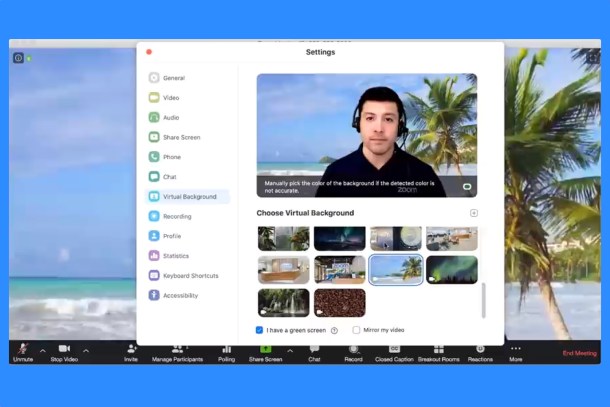
También puedes cambiar de fondo en Zoom durante una videollamada. Pulsando en el desplegable a la derecha de Vídeo, verás la opción Cambiar de fondo… o similar. Elige un fondo de los disponibles o añade uno de tu dispositivo.
En cuanto a los requisitos necesarios. La imagen tiene que ser de proporción 16:9. Puede tener unas dimensiones de 1280 píxeles por 720 píxeles o de 1920 píxeles por 1080 píxeles. Por lo demás, los fondos virtuales están disponibles en Zoom las versiones más recientes para Windows, Mac y Linux. También puedes usarlo en iPhone y iPad. Por el momento no funciona ni en la versión Web ni en la versión Android.
Cambiar de fondo en Skype
Para cambiar de fondo en Skype necesitarás tener la versión más reciente de Skype para Windows, Mac y Linux. En la versión online todavía no está implementado.
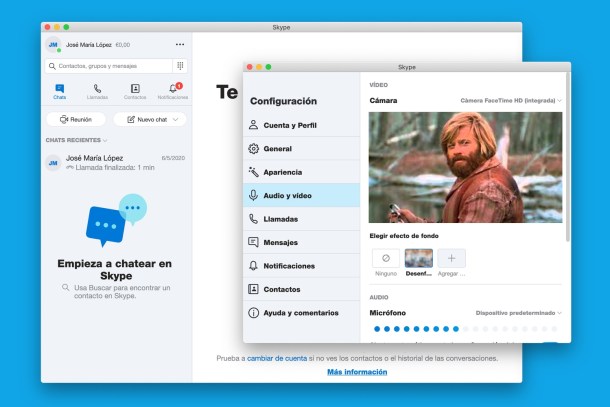
Antes de una videollamada, ve a Configuración, dentro de tu perfil de Skype, y luego en Audio y vídeo. Entre otras opciones encontrarás Elegir efecto de fondo. Si no quieres fondo pero tampoco mostrar lo que hay detrás de ti, puedes activar Desenfocar. Y en Agregar podrás añadir una imagen que hayas hecho tú mismo o descargado de Internet. Skype recomienda imágenes horizontales.
Durante una videollamada, puedes cambiar de fondo pulsando en el botón Vídeo > Más > Elegir efecto de fondo. Verás las mismas opciones de antes: Desenfocar o Agregar.
Con Movistar Home también puedes hacer videollamadas a través de Internet y así hablar y ver a amigos, familia y conocidos. Entre otras funciones, permite desactivar micrófono y cámara y se integra con otros servicios de Movistar como el asistente Aura o Movistar+.









